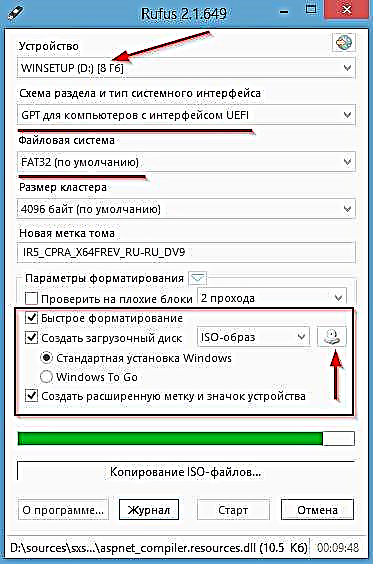سلام
له هغه وخته چې په UEFI حالت کې د وینډوز نصب کول د معمول نصبولو پروسې څخه یو څه توپیر لري ، ما پریکړه وکړه چې دا کوچني ګام - ګام لارښوونې "خاکې" کړئ ...
په هرصورت ، د مقالې څخه معلومات به د وینډوز 8 ، 8.1 ، 10 لپاره اړوند وي.
1) د نصب لپاره څه شی اړین دي:
- د وینډوز 8 اصلي 64 عکس (64بیټونه)؛
- فلش ډرایو (لږترلږه 4 GB)؛
- د روفس یوټیلیټ (د سایټ: //rufus.akeo.ie/؛ د بوټ وړ وړ فلش ډرایو رامینځته کولو لپاره یو له غوره امتیازاتو څخه دی)؛
- یو پاک هارډ ډیسک پرته له پارټشن څخه (که چیرې په ډیسک کې معلومات وي ، نو تاسو کولی شئ دا او د نصبولو پروسې په جریان کې પાર્ટીشنونه حذف کړئ. حقیقت دا دی چې د MBR مارک اپ سره ډیسک کې نصب کول امکان نلري (کوم چې دمخه وو)) ، او نوي GPT مارک اپ ته اړول بtingه ضروري نه ده *).
* - لږترلږه د اوس لپاره ، وروسته به څه پیښ شي - زه نه پوهیږم. په هر حالت کې ، د داسې عملیاتو په جریان کې د معلوماتو له لاسه ورکولو خطر خورا لوی دی. په حقیقت کې ، دا د مارک اپ لپاره ځای نه دی ، مګر په GPT کې د ډیسک بtingه کول.
2) د بوټ وړ وړ فلش ډرایو وینډوز 8 رامینځته کول (UEFI ، وګورئ. شکل 1):
- د مدیر لاندې د روفس کارول (د مثال په توګه ، په سپړونکي کې د ښي مائوس ت buttonۍ سره د برنامه اجرا کولو وړ فایل باندې کلیک وکړئ او په شرایطو مینو کې مناسب انتخاب غوره کړئ)؛
- بیا د USB فلش ډرایو په USB پورټ کې دننه کړئ او په روفس یوټیلیټ کې یې مشخص کړئ؛
- بیا تاسو اړتیا لرئ د وینډوز 8 سره د ISO عکس مشخص کړئ ، کوم چې به په USB فلش ډرایو کې ثبت شي؛
- د برخې سکیم او د سیسټم انٹرفیس ډول تنظیم کړئ: د UEFI سره کمپیوټرونو لپاره GPT؛
- د فایل سیسټم: FAT32؛
- نور تنظیمات کولی شي په ډیفالټ پریښودل شي (وګورئ. شکل 1) او د "پیل" ت buttonۍ فشار ورکړئ.
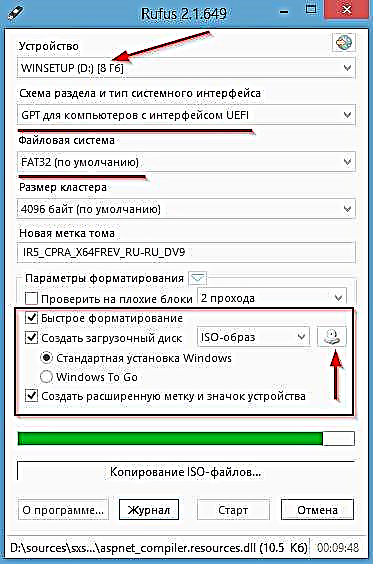
عکس 1. د روفس تنظیم کول
تاسو کولی شئ پدې مقاله کې د بوټ وړ وړ فلش ډرایو رامینځته کولو په اړه نور معلومات وګورئ: //pcpro100.info/kak-sozdat-zagruzochnuyu-uefi-fleshku/
3) د فلش ډرایو څخه د بوټ لپاره BIOS تنظیم
د "تonsیو" نامناسب نومونه ورکول چې اړتیا لري په ځانګړي BIOS نسخه کې فشار راوړل ساده غیر واقعی دي (په لسګونو شتون لري ، که نه په سلګونو تغیرات). مګر دا ټول ورته دي ، د ترتیباتو املا ممکن یو څه توپیر ولري ، مګر اصول په هرځای کې یو شان دي: په BIOS کې تاسو اړتیا لرئ د بوټ وسیله مشخص کړئ او د نورو نصب کولو لپاره ترتیبات خوندي کړئ.
په لاندې مثال کې ، زه به وښیم چې څنګه د ډیل انسپیرین لپ ټاپ کې د USB فلش ډرایو څخه د بوټینګ لپاره تنظیمات ترتیب کړئ (عکس 2 ، عکس 3 وګورئ):
- د USB بندر کې د بوټ وړ USB فلش ډرایو دننه کړئ؛
- لپ ټاپ (کمپیوټر) ریبوټ کړئ او د BIOS تنظیماتو ته لاړ شئ - د F2 کیچ (د مختلف تولید کونکو څخه کیلي ممکن توپیر ولري ، پدې اړه نور دلته: //pcpro100.info/kak-voyti-v-bios-klavishi-vhoda/)؛
- په BIOS کې ، تاسو اړتیا لرئ د BOOT برخه (بوټ) خلاص کړئ؛
- د UEFI حالت فعال کړئ (د بوټ لیست اختیار)؛
- خوندي بوټ - ارزښت تنظیم کړئ [فعال شوی] (فعال شوی)؛
- د بوټ اختیار # 1 - د بوټ کولو وړ USB فلش ډرایو غوره کړئ (په هرصورت ، دا باید څرګند شي ، زما په مثال کې "UEFI: کنگسټن ډاټا ټراویلر ...")؛
- وروسته له دې چې امستنې جوړې شوې ، تاسو اړتیا لرئ د وتلو برخې ته لاړ شئ او امستنې خوندي کړئ ، بیا لپ ټاپ له سره چالان کړئ (وګورئ. عکس 3).

عکس 2. د BIOS تنظیم - د UEFI وړ شوی

عکس 3. په BIOS کې د خوندي کولو ترتیبات
4) د UEFI حالت کې وینډوز 8 نصب کړئ
که چیرې BIOS په سمه توګه تنظیم شوی وي او د USB فلش ډرایو سره هرڅه سم وي ، نو د کمپیوټر بیا چالانولو وروسته ، د وینډوز نصب کول باید پیل شي. معمولا ، د وینډوز 8 لوگو لومړی په یو تور پس منظر کې څرګندیږي ، او بیا لومړۍ کړکۍ د ژبې انتخاب دی.
ژبه تنظیم کړئ او په بل ت theۍ کلیک وکړئ ...

عکس 4. د ژبې انتخاب
په بل ګام کې ، وینډوز د دوه عملونو انتخاب وړاندیز کوي: زوړ سیسټم بحال کړئ یا نوی نصب کړئ (دوهم اختیار غوره کړئ).

عکس 5. نصب او یا لوړول
بیا ، تاسو ته د 2 ډوله نصب کولو انتخاب وړاندیز کیږي: دوهم اختیار غوره کړئ - "ګمرک: یوازې د پرمختللي کاروونکو لپاره وینډوز نصب کړئ."

عکس 6. د نصب کولو ډول
بل ګام یو له خورا مهم دی: د ډیسک ترتیب! له هغه ځایه چې زما په قضیه کې ډیسک تش دی - ما یوازې یوه نه نښه شوې سیمه غوره کړه او کلیک مې ...
ستاسو په قضیه کې ، تاسو باید ډیسک فارمیټ کړئ (فارمیټ کول له دې څخه ټول معلومات حذف کوي!). په هر حالت کې ، که ستاسو د MBR مارک اپ سره ډیسک وي - وینډوز به تیروتنه ورکړي: دا چې نور نصب کول ممکن نه وي تر هغه چې په GPT کې فارمیټ بشپړ نه وي ...

عکس 7. د هارډ ډرایو تقسیم
په حقیقت کې له دې وروسته ، د وینډوز انسټال کول پیل کیږي - ټول پاتې دي ترڅو د کمپیوټر بیا چالانولو پورې انتظار وي. د نصب وخت ډیر توپیر کولی شي: دا ستاسو د کمپیوټر په ځانګړتیاو ، د وینډوز هغه نسخه پورې اړه لري چې تاسو یې نصب کوئ.

عکس 8. د وینډوز 8 نصب کول
د ریبوټ وروسته، نصب کونکی به تاسو ته د رنګ غوره کولو وړاندیز وکړي او کمپیوټر ته نوم ورکړي.
لکه څنګه چې رنګونه - دا ستاسو د خوند لپاره دی ، د کمپیوټر نوم په اړه - زه به یوه مشوره درکړم: د کمپیوټر لاتین توریونه تلیفون وکړئ (د روسیې توري نه کاروئ *).
* - ځینې وختونه ، که چیرې د کوډونو سره ستونزې شتون ولري ، د روسي حروف پرځای ، "کریک کول" به څرګند شي ...

عکس 9. شخصي کول
د پیرامیټرونو کړکۍ کې ، تاسو کولی شئ په ساده ډول د "معیاري پیرامیټرو کارول" ت buttonۍ باندې کلیک وکړئ (په اصولو کې ، ټولې تنظیمات مستقیم په وینډوز کې کیدی شي).

عکس 10. پیرامیټونه
بل ، تاسو د اکاونټونو تنظیم کولو ته هڅول کیږي (هغه کارونکي چې په کمپیوټر کې کار کوي).
زما په نظر دا غوره ده چې د ځایی حساب کارول وکاروئ (لږترلږه د اوس لپاره ... ) واقعیا ، د ورته نوم ت ofۍ باندې کلیک وکړئ.
د حسابونو سره کار کولو په اړه د نورو معلوماتو لپاره ، دا مقاله وګورئ: //pcpro100.info/kak-otklyuchit-ili-pomenyat-parol-uchetnoy-zapisi-windows-8/

عکس 11. حسابونه (ننوتل)
بیا تاسو اړتیا لرئ د مدیر حساب لپاره نوم او پټنوم مشخص کړئ. که تاسو پاسورډ ته اړتیا نلرئ ، ساحه خالي پریږدئ.
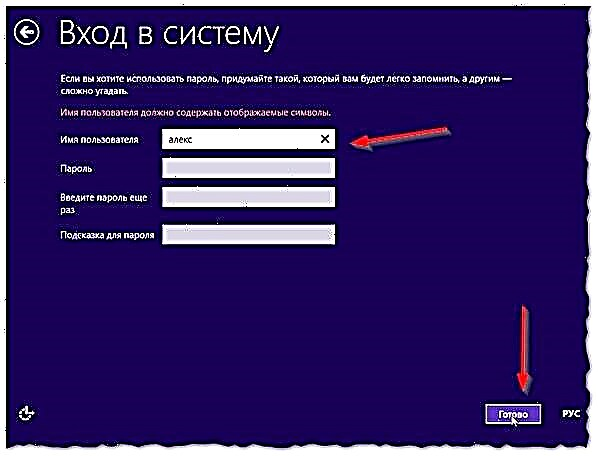
عکس د حساب نوم او رمز
پدې باندې ، نصب کول تقریبا بشپړ دي - په څو دقیقو کې ، وینډوز به تنظیمات بشپړ کړي او تاسو به د نور کار لپاره د ډیسټاپ سره وړاندې کړي ...

عکس 13. بشپړ نصب ...
د نصب وروسته ، معمولا دوی د ډرایورانو تنظیم او نوي کولو پیل کوي ، نو زه د دوی تازه کولو لپاره غوره برنامې وړاندیز کوم: //pcpro100.info/obnovleniya-drayverov/
دا ټول دي ، ټول بریالي نصب ...